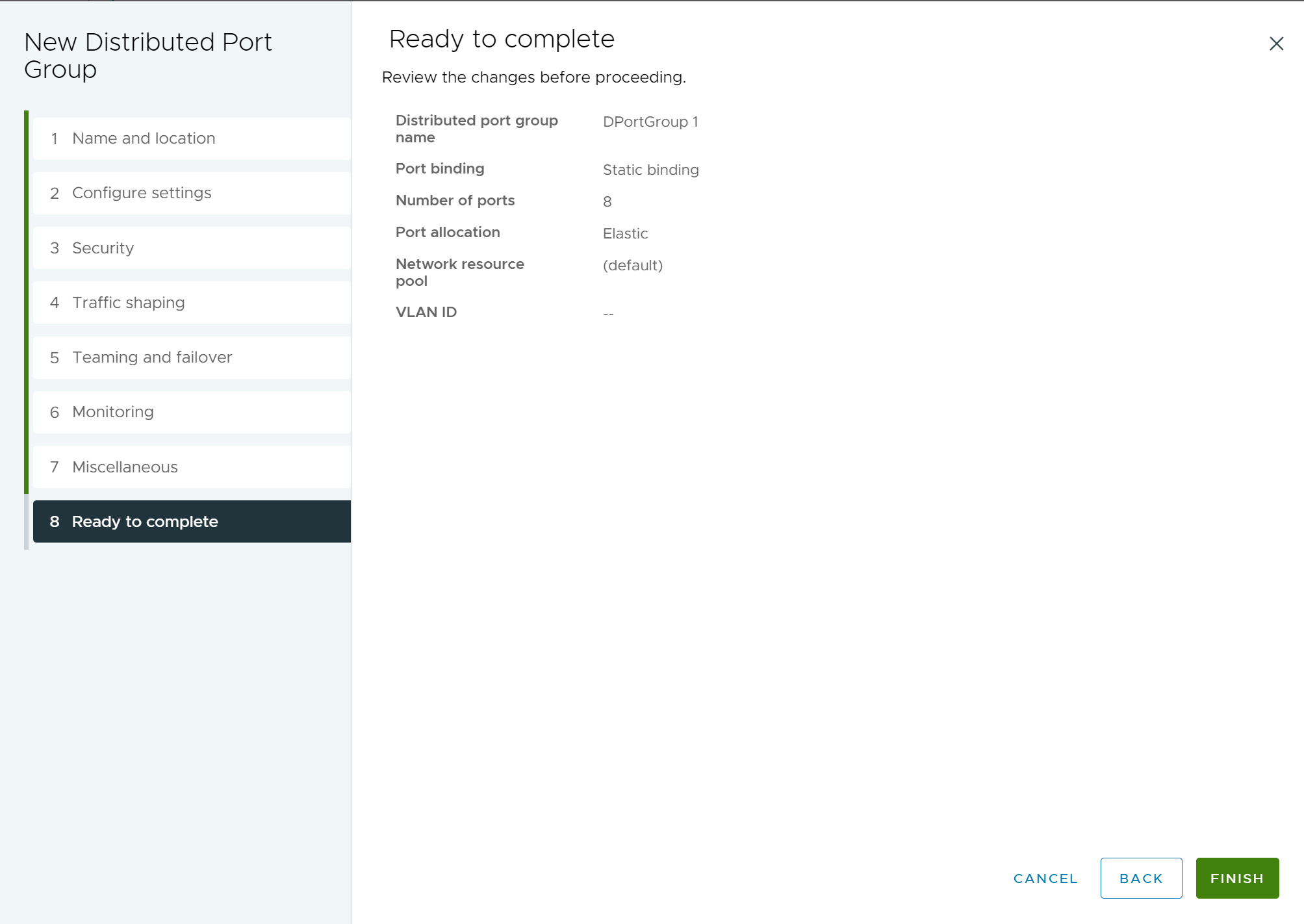了解如何为虚拟机创建 Distributed Switch 网络并关联 VMkernel 适配器,以及在 vSphere Distributed Switch 中添加分布式端口组。
过程
- 在 vSphere Client 主页上,单击网络,然后导航到 Distributed Switch。
- 右键单击 Distributed Switch,然后选择分布式端口组 > 新建分布式端口组。
- 在“名称和位置”页面上,输入新分布式端口组的名称,或接受生成的名称,然后单击下一步。
图 1. 新建分布式端口组 - 名称和位置
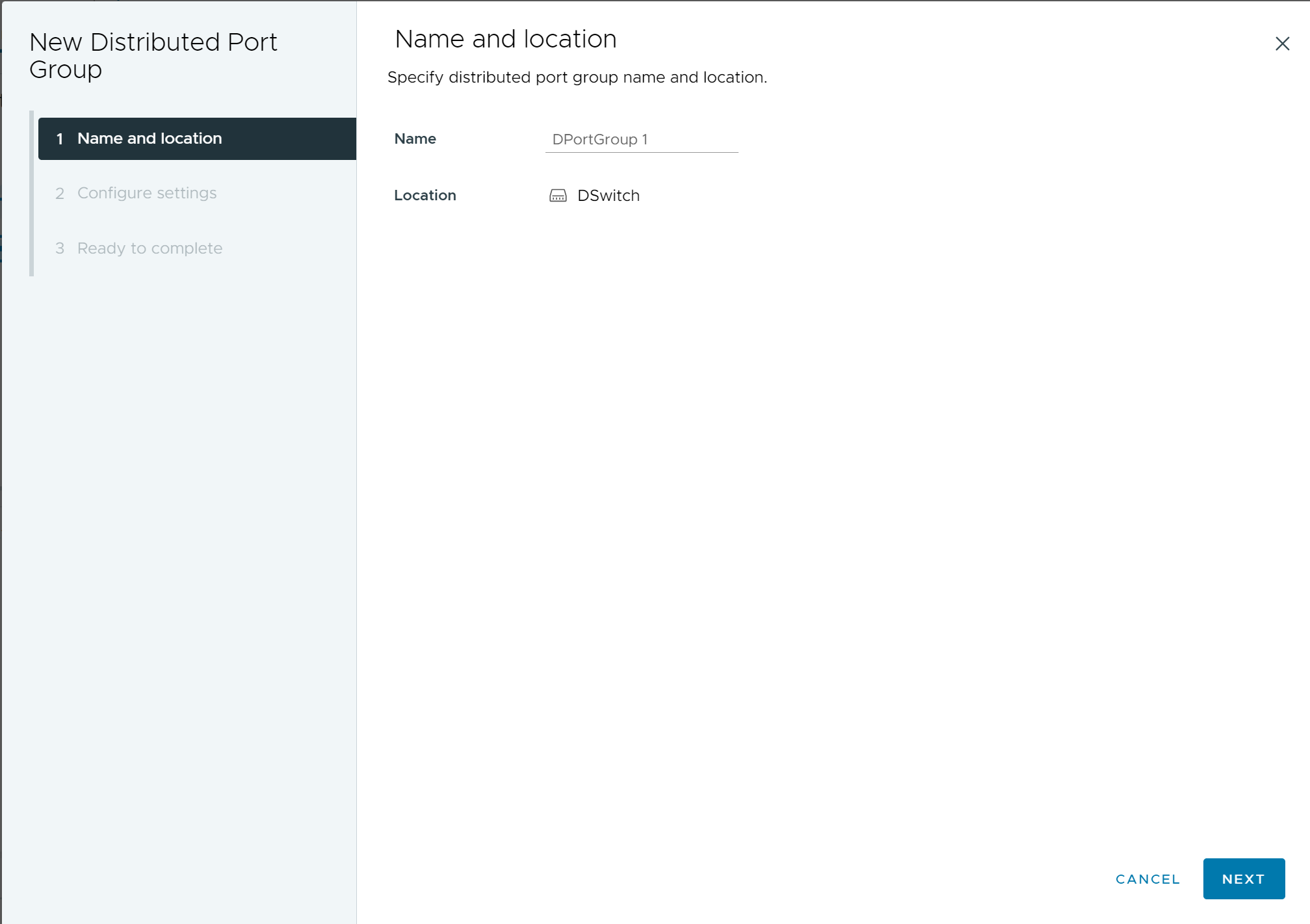
- 在“配置设置”页面上,设置新的分布式端口组的常规属性。
设置 描述 端口绑定 选择分配给连接到此分布式端口组的虚拟机的端口。- 静态绑定:虚拟机连接到分布式端口组后,为该虚拟机分配一个端口。
- 极短 - 无绑定:无端口绑定。此外,连接到主机时,还可以将虚拟机分配给带有极短端口绑定的分布式端口组。
端口分配 - 弹性:默认端口数为 8 个。分配所有端口后,将创建一组新的 8 个端口。
- 固定:默认端口数设置为 8 个。分配所有端口后,不会创建其他端口。
端口数 输入分布式端口组上的端口数。 网络资源池 要将新的分布式端口组分配给用户定义的网络资源池,请使用下拉菜单。如果尚未创建网络资源池,则此菜单为空。 注: 如果启用了网络卸载,则无法分配网络资源池。VLAN 使用 VLAN 类型下拉菜单指定 VLAN 流量筛选和标记的类型:- 无:不使用 VLAN。如果要使用“外部交换机标记”,请选择无。
- VLAN:在 VLAN ID 文本框中,输入一个介于 1 和 4094 之间的数字作为“虚拟交换机标记”。
- VLAN 中继:输入 VLAN 中继范围。
将带有 ID 的 VLAN 流量传递到客户机操作系统。可以使用逗号分隔的列表来设置多个范围和各个 VLAN。例如:1702-1705, 1848-1849
为虚拟客户机标记使用此选项。
- 专用 VLAN:将流量与在 Distributed Switch 上创建的专用 VLAN 相关联。如果未创建任何专用 VLAN,则此菜单为空。
高级 要为新的分布式端口组自定义策略配置,请选中此复选框。 图 2. 新建分布式端口组 - 配置设置
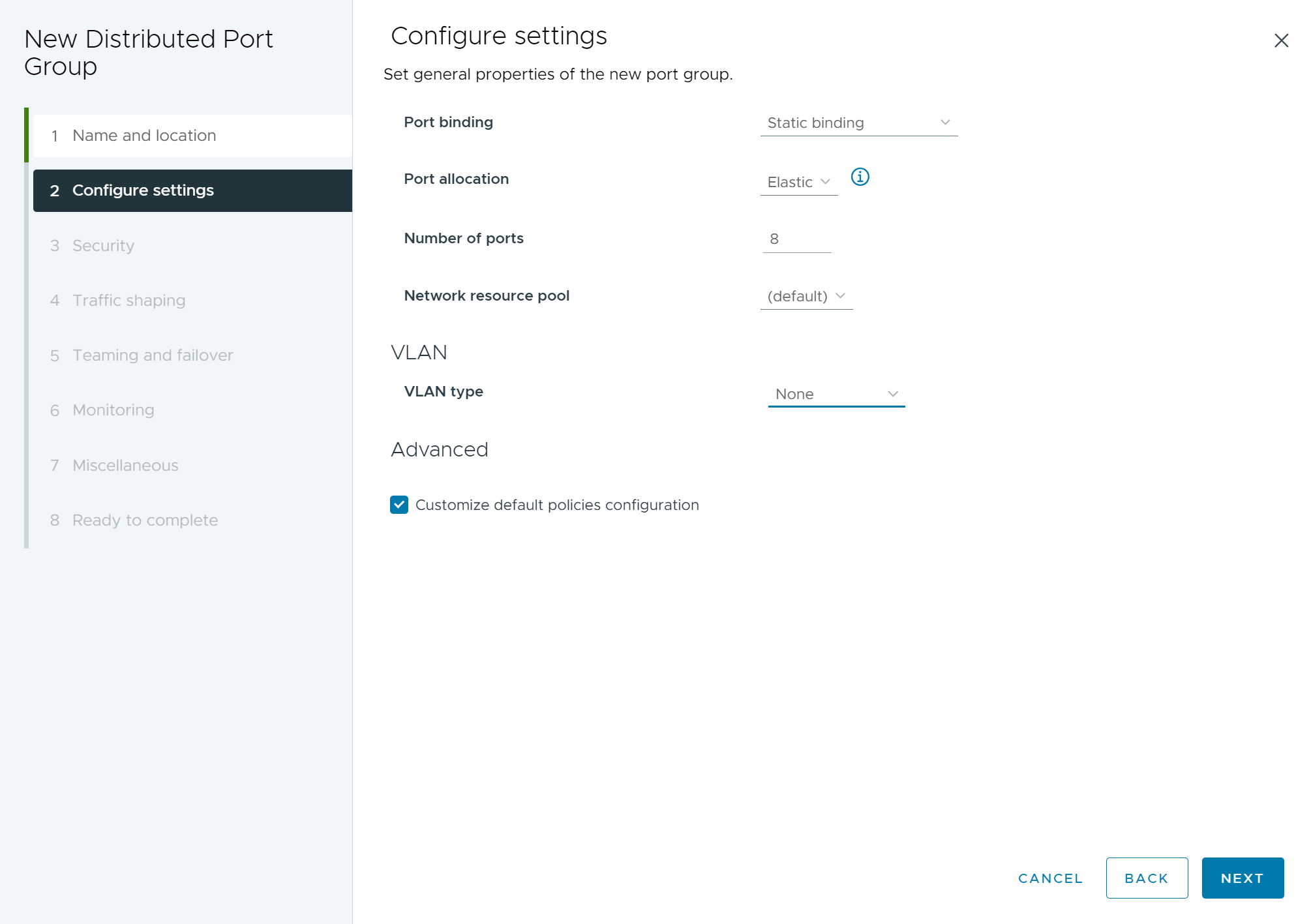
- 单击下一步。
- (可选) 在“安全”页面上,编辑安全异常,然后单击下一步。
设置 描述 混杂模式 - 拒绝:在客户机操作系统中将适配器置于混杂模式不会导致接收其他虚拟机的帧。
- 接受:如果在客户机操作系统中将适配器置于混杂模式,则交换机将允许客户机适配器按照该适配器所连接到的端口上的活动 VLAN 策略接收在交换机上传递的所有帧。
防火墙、端口扫描程序、入侵检测系统等等必须在混杂模式下运行。
MAC 地址更改 MAC 地址更改功能允许虚拟机更改其 MAC 地址。连接到端口的虚拟机可以运行管理命令以更改其 vNIC 的 MAC 地址,并仍然在该 vNIC 上发送和接收流量。
- 拒绝:如果将此选项设置为拒绝,并且客户机操作系统将适配器的 MAC 地址更改为不同于 .vmx 配置文件中的地址,则交换机会丢弃所有到虚拟机适配器的入站帧。
如果客户机操作系统恢复 MAC 地址,则虚拟机将再次收到帧。
- 接受:如果客户机操作系统更改了网络适配器的 MAC 地址,则适配器会将帧接收到其新地址。
伪传输 - 拒绝:如果任何出站帧的源 MAC 地址不同于 .vmx 配置文件中的源 MAC 地址,则交换机会丢弃该出站帧。
- 接受:交换机不执行筛选,允许所有出站帧通过。
图 3. 新建分布式端口组 - 安全
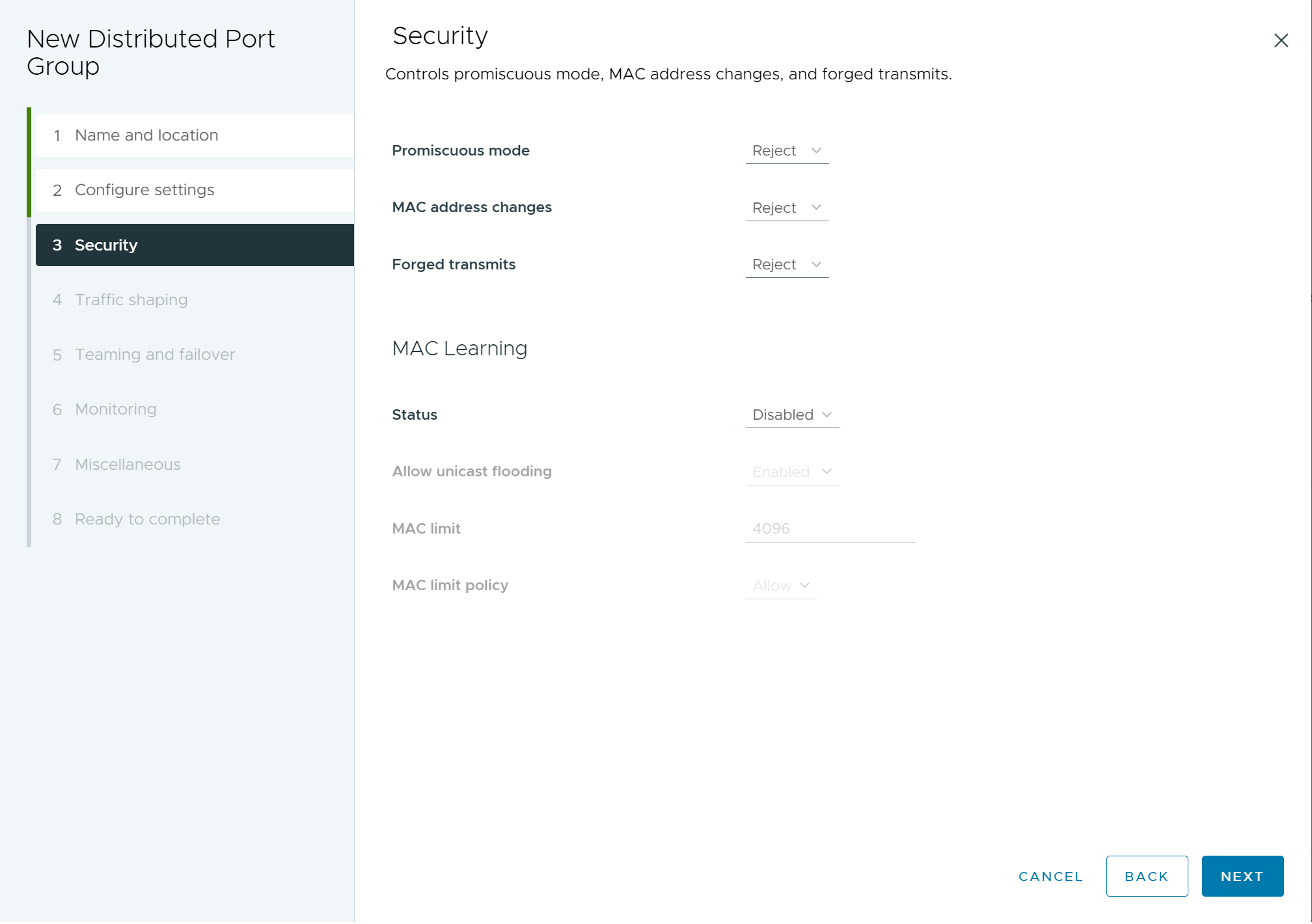
- (可选) 在“安全”页面上,编辑 MAC 学习策略,然后单击下一步。
设置 描述 状态 启用或禁用 MAC 学习功能。默认禁用该功能。 允许单播泛洪 当端口收到的数据包具有未知目标 MAC 地址时,将丢弃该数据包。在启用未知单播泛洪的情况下,端口将未知单播流量泛洪到交换机上启用了 MAC 学习和未知单播泛洪的每个端口。如果启用了 MAC 学习,则默认情况下启用该属性。 MAC 限制 可以配置可学习 MAC 地址的数量。最大值为每端口 4096,这是默认值。 MAC 限制策略 达到 MAC 限制时的策略。选项包括: - 丢弃 - 来自未知源 MAC 地址的数据包被丢弃。此 MAC 地址的入站数据包将被视为未知单播。仅当端口启用了未知单播泛洪时,端口才会接收数据包。
- 允许 - 尽管不会学习未知源 MAC 地址,但会转发来自该地址的数据包。此 MAC 地址的入站数据包将被视为未知单播。仅当端口启用了未知单播泛洪时,端口才会接收数据包。
- (可选) 在“流量调整”页面上,启用或禁用“输入流量调整”或“输出流量调整”,然后单击下一步。
设置 描述 状态 如果启用输入流量调整或输出流量调整,将为与该特定端口组关联的每个虚拟适配器设置网络连接带宽分配量的限制。如果禁用策略,则在默认情况下,服务将能够自由、顺畅地连接物理网络。 注: 如果启用了网络卸载兼容性,则无法分配流量调整策略。平均带宽 此功能规定某段时间内允许通过端口的平均每秒位数。此值是指允许的平均负载。 峰值带宽 当端口发送和接收流量突发时,每秒钟允许通过该端口的最大位数。此值是指端口使用额外突发时所能使用的最大带宽。 突发大小 突发中所允许的最大字节数。如果设置了此参数,则在端口没有使用为其分配的所有带宽时会获取额外的突发。当端口所需带宽大于平均带宽所指定的值时,如果有额外突发可用,则会临时以更快的速度传输数据。该参数是指额外突发中可累积并因此能以更快速度传输的最大字节数。 图 4. 新建分布式端口组 - 流量调整
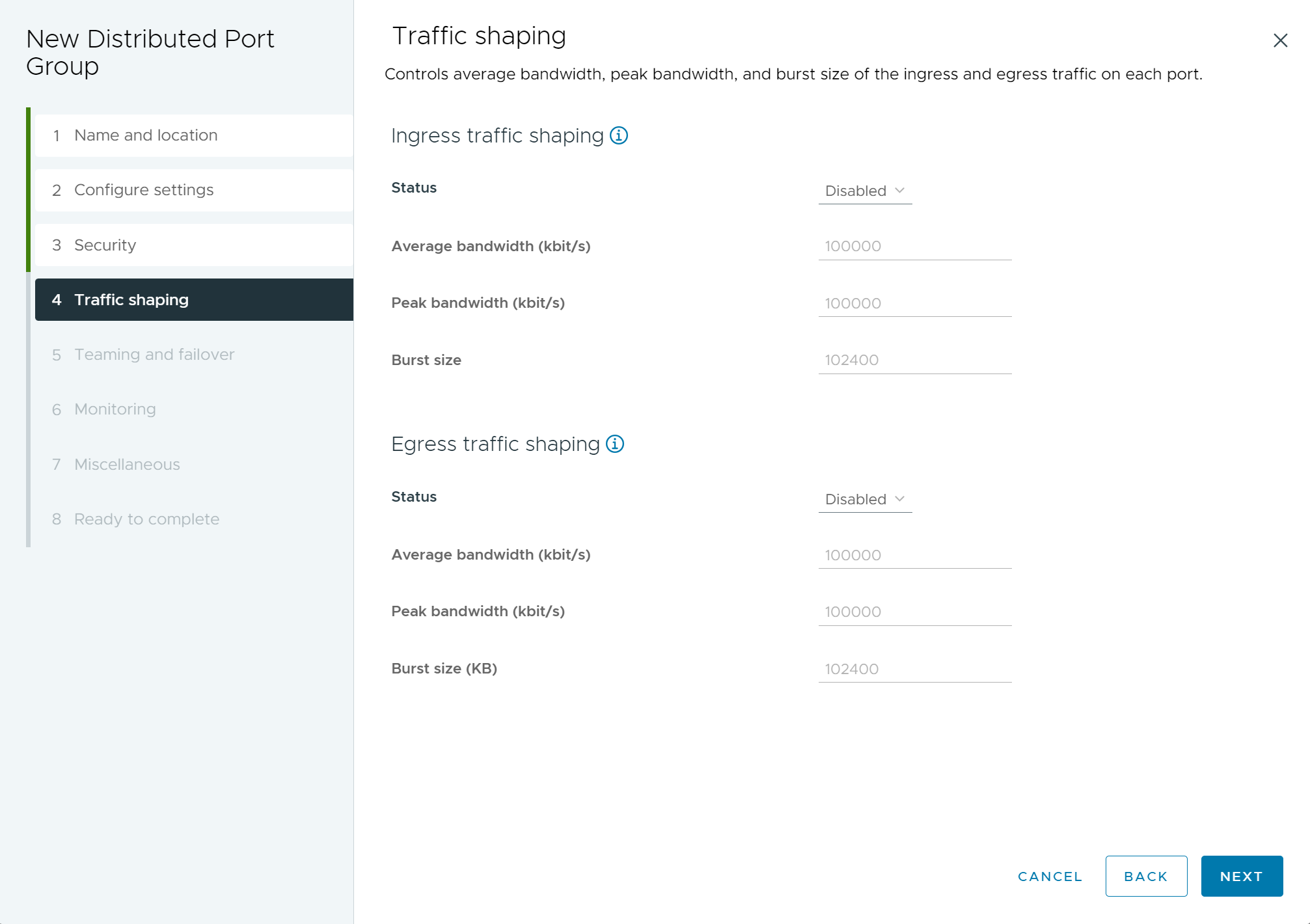
- (可选) 在“绑定和故障切换”页面上,编辑设置,然后单击下一步。
设置 描述 负载均衡 指定选择上行链路的方式。 - 基于源虚拟端口的路由:根据流量进入 Distributed Switch 所经过的虚拟端口选择上行链路。
- 基于 IP 哈希的路由:根据每个数据包的源和目标 IP 地址哈希值选择上行链路。对于非 IP 数据包,偏移量中的任何值都将用于计算哈希值。
- 基于源 MAC 哈希的路由:根据源以太网的哈希值选择上行链路。
- 基于物理网卡负载的路由:根据当前物理网卡负载选择上行链路。
- 使用明确故障切换顺序:始终使用“活动适配器”列表中位于最前列的符合故障切换检测标准的上行链路。
注: 基于 IP 的绑定要求为物理交换机配置以太通道。对于所有其他选项,禁用以太通道。网络故障检测 指定用于故障切换检测的方法。 - 仅链路状态:仅依靠网络适配器提供的链路状态。该选项可检测故障(如拨掉线缆和物理交换机电源故障),但无法检测配置错误(如物理交换机端口受跨树阻止、配置到了错误的 VLAN 中或者拔掉了物理交换机另一端的线缆)。
- 信标探测:发出并侦听网卡组中所有网卡上的信标探测,使用此信息并结合链路状态来确定链路故障。该选项可检测上述许多仅通过链路状态无法检测到的故障。
注: 不要使用包含 IP 哈希负载均衡的信标探测。通知交换机 选择是或否指定发生故障切换时是否通知交换机。如果选择是,则每当虚拟网卡连接到 Distributed Switch 或虚拟网卡的流量因故障切换事件而由网卡组中的其他物理网卡路由时,都将通过网络发送通知以更新物理交换机的查找表。几乎在所有情况下,为了使出现故障切换以及通过 vMotion 迁移时的延迟最短,最好使用此过程。
如果通知交换机设置为是,则当 vCenter Server 重新连接到 ESXi 主机时,所有连接的端口、端口组和 Distributed Switch 都将重新连接到主机。
注: 当使用端口组的虚拟机正在以单播模式使用 Microsoft 网络负载均衡时,请勿使用此选项。以多播模式运行网络负载均衡时不存在此问题。故障恢复 选择是或否以禁用或启用故障恢复。 此选项确定物理适配器从故障恢复后如何返回到活动的任务。如果故障恢复设置为是(默认值),则适配器将在恢复后立即返回到活动任务,并取代接替其位置的备用适配器(如果有)。如果故障恢复设置为否,那么,即使发生故障的适配器已经恢复,它仍将保持非活动状态,直到当前处于活动状态的另一个适配器发生故障并要求替换为止。
故障切换顺序 指定如何分布上行链路的工作负载。要使用一部分上行链路,保留另一部分来应对使用的上行链路发生故障时的紧急情况,请通过将它们移到不同的组来设置此条件: - 活动上行链路:当网络适配器连接正常且处于活动状态时,继续使用该上行链路。
- 备用上行链路:如果其中一个活动适配器的连接中断,则使用此上行链路。
- 未使用的上行链路:不使用该上行链路。
注: 当使用 IP 哈希负载均衡时,不要配置备用上行链路。图 5. 新建分布式端口组 - 绑定和故障切换
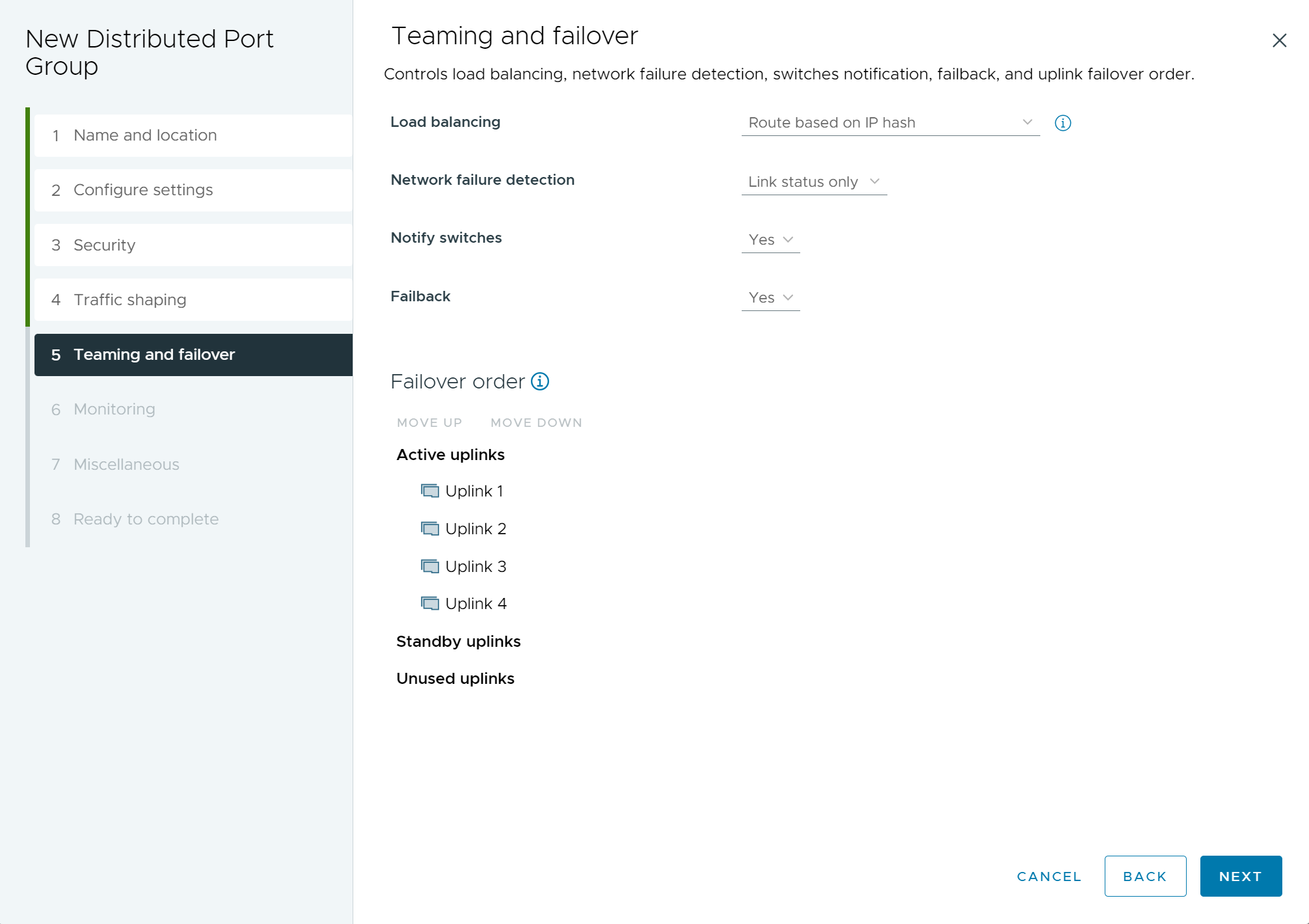
- (可选) 在“监控”页面上,启用或禁用 NetFlow,然后单击下一步。
设置 描述 已禁用 在分布式端口组上禁用了 NetFlow。 已启用 在分布式端口组上启用了 NetFlow。可以在 vSphere Distributed Switch 级别配置 NetFlow 设置。 图 6. 新建分布式端口组 - 监控
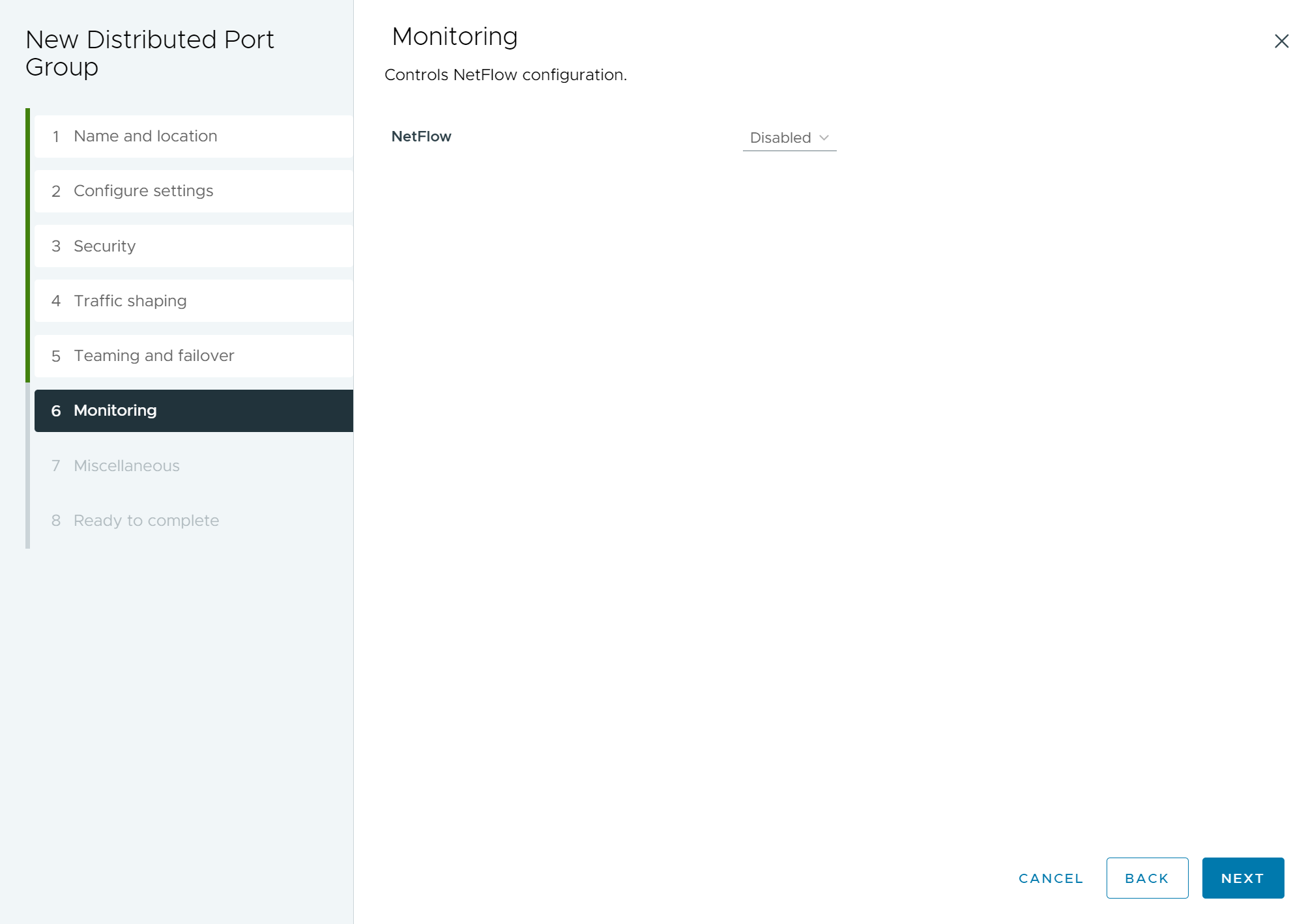
- (可选) 在“其他”页面上,选择是或否,然后单击下一步。
选择 是可关闭端口组中的所有端口。该操作会中断正在使用这些端口的主机或虚拟机的正常网络操作。
图 7. 新建分布式端口组 - 其他
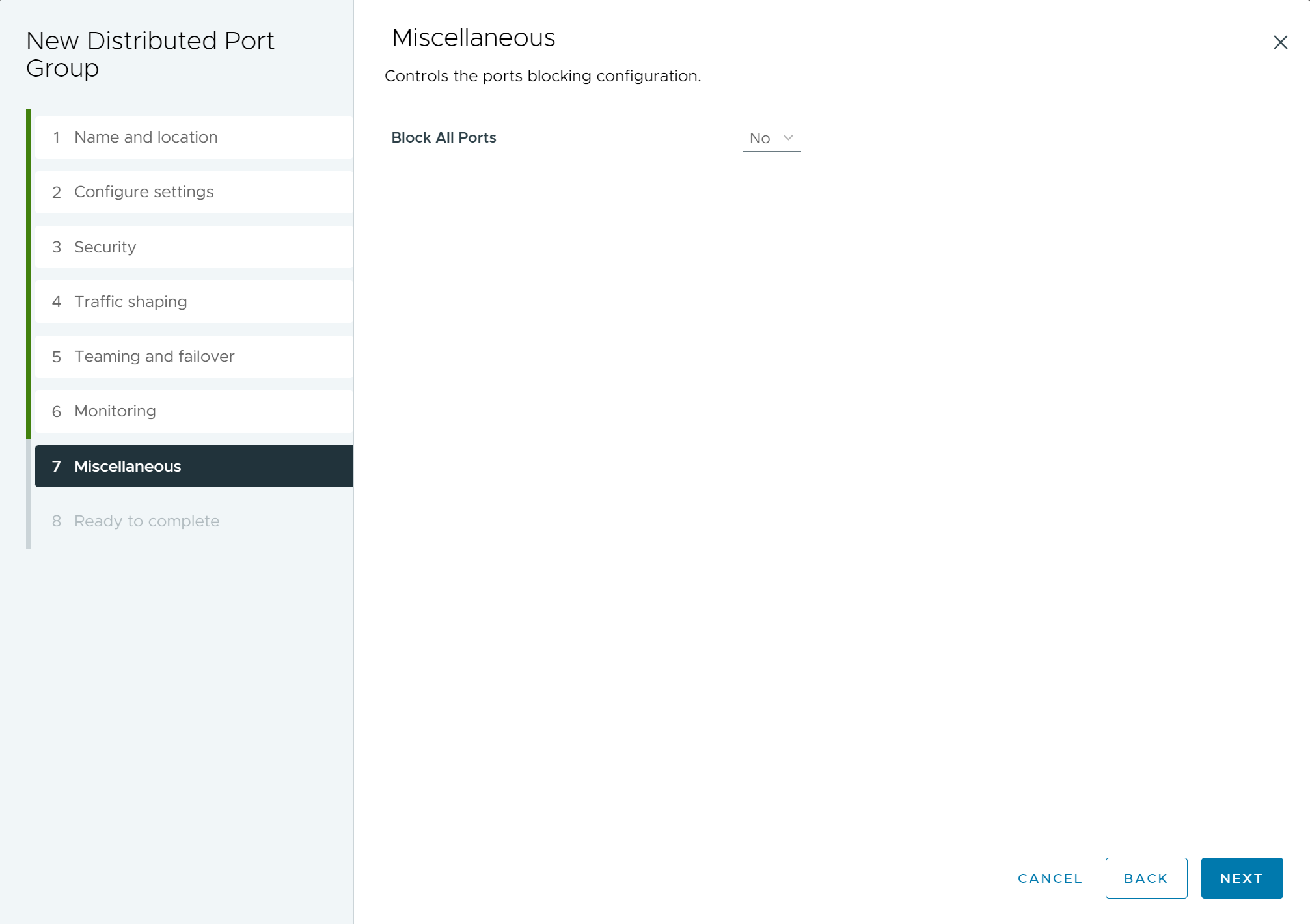
- 在“即将完成”页面上,检查设置,然后单击完成。
要更改任何设置,请单击 上一步按钮。
图 8. 新建分布式端口组 - 即将完成